Een foto verkleinen? Hoe verklein je foto's?
Het verkleinen van de afbeelding maakt het gemakkelijker om te uploaden, te laden, te verzenden via e-mail en sociale apps en om opslagruimte te besparen. Bent u op zoek naar een beeldverkleiner hulpmiddel om het fotoformaat te verkleinen door nieuwe hoogte- en breedtepixels te definiëren?
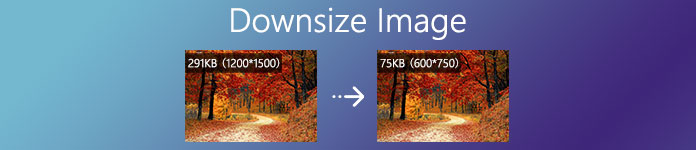
Je wilt toch niet veel beeldkwaliteit verliezen na het verkleinen van de MB en KB van een foto. Gezien uw behoefte, deelt dit bericht 3 effectieve methoden om: een foto verkleinen in JPEG, PNG, SVG of GIF zonder kwaliteitsverlies.
- Deel 1. Verklein afbeelding online gratis
- Deel 2. Foto verkleinen met iLoveIMG
- Deel 3. Een afbeelding verkleinen in Photoshop
- Deel 4. Veelgestelde vragen over het verkleinen van afbeeldingen
Deel 1. Een afbeelding gratis online verkleinen
Om JPG/JPEG-, PNG- of SVG-afbeeldingen te verkleinen, kunt u een aantal gratis online downsizer voor afbeeldingen proberen. Hier stellen we u voor aan de populaire Gratis online beeldcompressor om het formaat van de foto te wijzigen en de bestandsgrootte te verkleinen.
Gratis online afbeeldingscompressor ondersteunt in hoge mate alle veelgebruikte afbeeldingsindelingen zoals JPEG, PNG, SVG en GIF. Het heeft geen limiet voor de bestandsgrootte voor de geüploade afbeelding die u wilt comprimeren. U kunt maximaal 40 afbeeldingen in batch verkleinen. Bovendien, als een volledig gratis downsizer voor afbeeldingen, vereist het geen installatie van een programma of aanmelden/inschrijven van een account.
Stap 1Ga in uw browser naar deze gratis online image downsizer-site. Het is compatibel met alle veelgebruikte webbrowsers, waaronder Google Chrome, Microsoft IE, Safari, Firefox en Yahoo. Als je daar bent, klik je op Afbeeldingen toevoegen om te comprimeren om uw foto('s) te selecteren en te uploaden.

Stap 2Deze online tool voor het verkleinen van afbeeldingen is ontworpen met een automatisch comprimeren functie. Nadat de afbeelding is geüpload, wordt de afbeelding automatisch voor u verkleind. Het is in staat om de beste beeldcompressiesnelheid te bepalen om de bestandsgrootte van de afbeelding te verkleinen zonder kwaliteitsverlies.
Stap 3Klik Download op elke verkleinde afbeelding om deze op uw computer op te slaan. Als u meerdere afbeeldingen in batch verkleint, kunt u hier klikken op Downloaden Alle om alle gecomprimeerde afbeeldingen als ZIP-bestand op te slaan.

Met de goedkeuring van de geavanceerde verliesloos algoritme technologie, Free Online Image Compressor heeft de mogelijkheid om snel texturen, patronen en kleuren te identificeren, onnodige pixels te verwijderen om het beeld te verkleinen. Of je nu wilt JPEG verkleinen, JPG, PNG-afbeelding of een GIF-bestand verkleinen, u kunt erop vertrouwen.
Deel 2. Hoe foto's gratis verkleinen met iLoveIMG Resize IMAGE
iLoveIMG Formaat van afbeelding wijzigen is een andere populaire online tool voor het wijzigen van het formaat van afbeeldingen waarmee u afbeeldingen gemakkelijk kunt verkleinen. Het biedt 2 manieren om de bestandsgrootte van uw foto's te verkleinen, afbeeldingen in JPG, PNG, SVG of GIF te verkleinen door nieuwe hoogte- en breedtepixels te definiëren, of afbeeldingsafmetingen in bulk te wijzigen.
Stap 1Zoek naar iLoveIMG Formaat van afbeelding wijzigen en ga naar de officiële site. Je kunt ook naar de iLoveIMG-site gaan en vervolgens de optie Grootte van afbeelding wijzigen selecteren. Klik op de Selecteer afbeeldingen om de foto te uploaden die u wilt comprimeren.
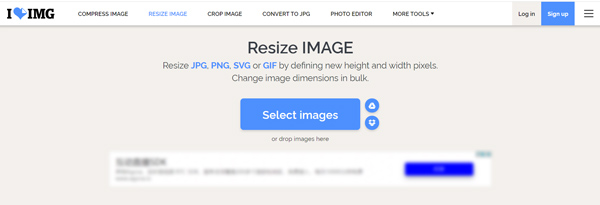
Met deze online afbeeldingsdownsizer kunt u afbeeldingen uit Google Drive en Dropbox verkleinen. Het vereist geen accountaanmelding of aanmelding.
Stap 2Nu kunt u het fotoformaat handmatig verkleinen door de breedte en hoogte van de afbeelding te wijzigen, of een specifiek compressiepercentage selecteren van 25% kleiner, 50% kleiner of 75% kleiner. Klik vervolgens op de Wijzig afbeeldingen knop in de rechterbenedenhoek om het verkleinen van de foto te starten.
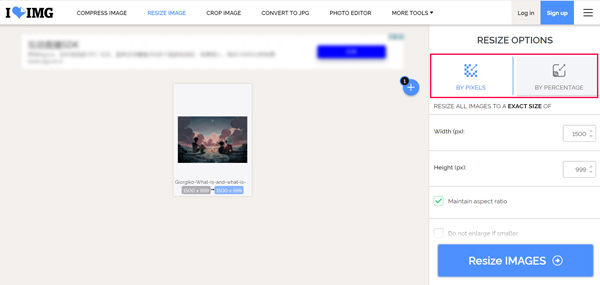
Stap 3Na het verkleinen van de afbeelding, kunt u klikken op de Verkleinde afbeeldingen downloaden om de geoptimaliseerde bestanden op uw computer op te slaan. Hier kunt u ook kiezen Opslaan in Google Drive, Opslaan in Dropboxof Deel downloadlink of scan QR.
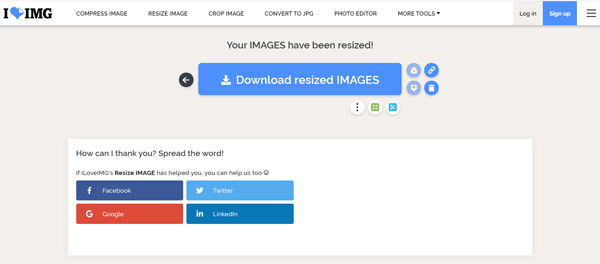
Deel 3. Een afbeelding verkleinen in Photoshop
Adobe Photoshop is een van de meest bekende afbeeldingseditors die u kunnen helpen bij het omgaan met verschillende fotobewerkingswerken. Als u Photoshop op uw computer, Windows 10/8/7 pc of Mac hebt geïnstalleerd, kunt u erop vertrouwen dat u eenvoudig het formaat van een afbeelding kunt wijzigen en de bestandsgrootte kunt verkleinen. U kunt ervoor kiezen om de breedte en hoogte van de afbeelding te wijzigen, de afbeelding bij te snijden, de afbeeldingsresolutie aan te passen, de kwaliteit te verlagen en meer bewerkingen uit te voeren om een afbeelding in Photoshop te verkleinen.
Stap 1Start Adobe Photoshop op uw computer en voeg uw afbeelding eraan toe.
U verkleint een afbeeldingsbestand in Photoshop door bij te snijden. Klik gewoon op de gewas op de linkerwerkbalk en snijd vervolgens de afbeelding handmatig bij om het ongewenste marginale gedeelte te verwijderen.

Stap 2Als u de afbeelding in Photoshop wilt verkleinen, kunt u ook de breedte en hoogte van uw afbeelding wijzigen. U kunt klikken op de Beeld menu bovenaan en selecteer Beeld maat optie uit de vervolgkeuzelijst.
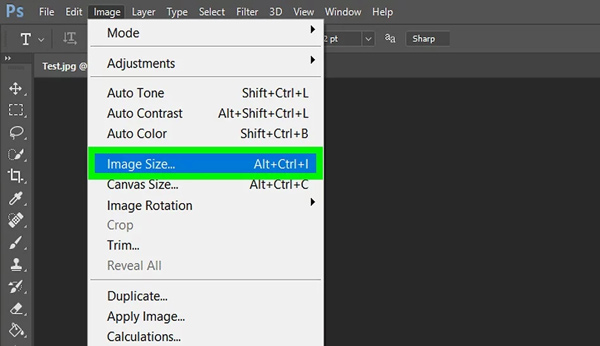
In het pop-upvenster Afbeeldingsgrootte kunt u een nieuwe breedte en hoogte invoeren. Hier kunt u ook de afbeeldingsresolutie aanpassen en opnieuw samplen.
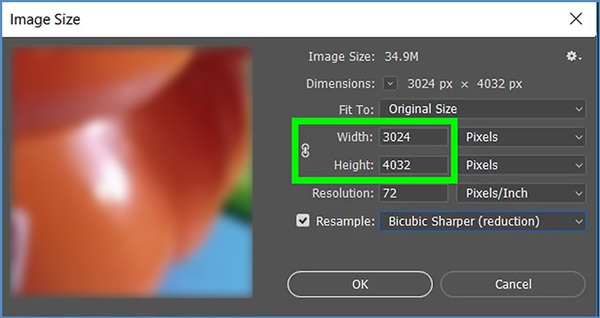
Stap 3Om de bestandsgrootte van foto's effectief te verkleinen met behoud van een hoge beeldkwaliteit, kunt u ook de Opslaan voor internet functie in Photoshop. U kunt klikken Dien in menu, kies Exporterenen selecteer vervolgens de Opslaan voor internet optie.
In het venster Opslaan voor web kunt u een geschikt uitvoerbeeldformaat selecteren uit JPG, PNG, GIF en WBMP, de waarde voor Kwaliteit bepalen en de breedte en hoogte van de afbeelding wijzigen.
Hier kunt u een voorbeeld van de uitvoerafbeeldingseffecten, de specifieke bestandsgrootte, hoe lang het duurt voordat de afbeelding op een website wordt geopend en andere informatie linksonder in het voorbeeldvenster bekijken.

Stap 4Na uw beeldverkleiningsoperaties, kunt u klikken op Bespaar en volg de instructies om het gecomprimeerde bestand op de computer op te slaan.
Deel 4. Veelgestelde vragen over het verkleinen van afbeeldingen
Vraag 1. Hoe een foto verkleinen op een Android-telefoon?
Als u direct foto's op uw Android-apparaat zoals een Samsung-telefoon wilt verkleinen, moet u een app voor beeldcompressor van derden vinden in de Google Play Store. Wanneer u het invoert, zoekt u naar een afbeelding verkleinen om snel een geschikte app te vinden. Als u niet weet welke u moet gebruiken, kunt u de populaire app Photo Compress, Photo and Picture Resizer of Resize Me proberen.
Vraag 2. Hoe kan ik een afbeelding verkleinen op een pc met Windows 10/8/7?
Naast de aanbevolen hulpprogramma's voor het verkleinen van afbeeldingen hierboven, kunt u ook de ingebouwde teken- en beeldbewerkingstool van Windows, Microsoft Paint, gebruiken om de bestandsgrootte van de afbeelding te verkleinen. Open uw foto in Paint en kies vervolgens de functie Formaat wijzigen om de breedte en hoogte te wijzigen.
Vraag 3. Hoe een foto verkleinen op Mac?
Wanneer u een afbeelding op een Mac opent met Voorvertoning, kunt u de functie Grootte aanpassen gebruiken om de bestandsgrootte van de afbeelding gemakkelijk te verkleinen van MB naar KB.
Conclusie
Een foto verkleinen? Na het lezen van dit bericht kun je 3 handige methoden leren om afbeelding verkleinen voor het uploaden, delen of opslaan van opslagruimte. Eigenlijk kunt u ook vertrouwen op ingebouwde software zoals Paint of Preview om eenvoudig het formaat van het afbeeldingsbestand te wijzigen. Houd er rekening mee dat wanneer u ervoor kiest om een foto te verkleinen, u niet te veel beeldkwaliteit opoffert om de minste bestandsgrootte te krijgen.




